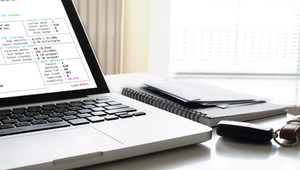Audrey Gheorghe — 17 août 2018
Une police pour de jolies fiches
Vous souhaitez faire des fiches d’activités pour vos élèves en utilisant la calculatrice NumWorks ? Le simulateur permettait déjà de faire facilement des captures d’écran, mais il manquait ensuite une façon simple de représenter les touches de votre calculatrice. Maintenant c’est chose faite, avec la police NumWorks Keys !
Installer la police NumWorks Keys
Pour installer la police NumWorks Keys, rien de plus simple. Premièrement, téléchargez gratuitement notre police, qui fonctionnera tout aussi bien sur Mac, Windows ou sur Linux en cliquant sur le bouton ci-dessous :
Télécharger la police NumWorks Keys
Ensuite, ouvrez le fichier .zip et installez les deux fichiers .ttf inclus. Maintenant la police NumWorks Keys devrait apparaître dans la liste des polices de votre logiciel de traitement de texte, comme n’importe quelle autre police. Attention, parfois il sera nécessaire de redémarrer votre logiciel s’il était ouvert avant que la police ne soit installée.
Pourquoi comporte-t-elle deux versions ?
Comme vous avez pu le remarquer, le fichier zip contient une version regular et une version bold.
La version regular correspond à une version intégrale des touches de la calculatrice NumWorks, telles quelles, avec les deux ou trois niveaux d’information présents par touche (exemple : asin / G / sin).
Puis, dans un soucis de praticité, on a pensé que vous aimeriez peut-être aussi utiliser une version épurée, où n’apparaîtrait qu’une seule information (exemple : sin). C’est pourquoi nous vous proposons aussi une version bold.
Utilisation et raccourcis
Pour faire apparaître une touche du clavier de la calculatrice NumWorks dans votre paragraphe de texte, vous avez deux possibilités :
- Quel que soit le logiciel de mise en page que vous utilisez, vous avez a priori la possibilité d’afficher les glyphes d’une typographie choisie (parfois appelé “table de caractères” ou “caractères spéciaux”). Un tableau s’affichera, dans lequel vous aurez simplement à faire votre choix pour faire apparaître la touche désirée à l’emplacement de votre curseur.
- Sinon, nous avons fait correspondre chaque touche à une lettre qui s’en rapprochait le plus possible. Par exemple, en tapant le chiffre
9en police NumWorks Keys, vous aurez la touche nine. Un guide de correspondance au format PDF est inclus dans le fichier zip que vous avez téléchargé.
En parlant de fiches enfin, n’hésitez pas à vous rendre dans la section Python de notre site où nous vous proposons plusieurs fiches d’activités à faire en classe ou à la maison pour appréhender le langage Python.

Audrey Gheorghe — Directrice artistique
Audrey est diplômée de l'ECV et elle a rejoint l'équipe NumWorks en août 2016 comme directrice artistique. Audrey, c'est l'esprit créatif de NumWorks ! Elle a imaginé et créé tout l'univers visuel autour de la calculatrice, comme les icônes sur la calculatrice ou encore les images sur notre site internet. A l'école, Audrey n'a jamais aimé les maths… Mais l'Univers est joueur et la voilà maintenant pleinement épanouie au milieu de symboles mathématiques et autres courbes paramétriques !